亲们或许不知道三星省电模式怎么开启,那么今天小编就来讲解三星省电模式开启的操作步骤,感兴趣的快跟小编一起来看看吧,希望能够帮助到大家呢。 三星省电模式怎么开启?三星
亲们或许不知道三星省电模式怎么开启,那么今天小编就来讲解三星省电模式开启的操作步骤,感兴趣的快跟小编一起来看看吧,希望能够帮助到大家呢。
三星省电模式怎么开启?三星省电模式开启教程
1、在手机设置菜单中点击【常规管理】。

2、点击【电池】选项。
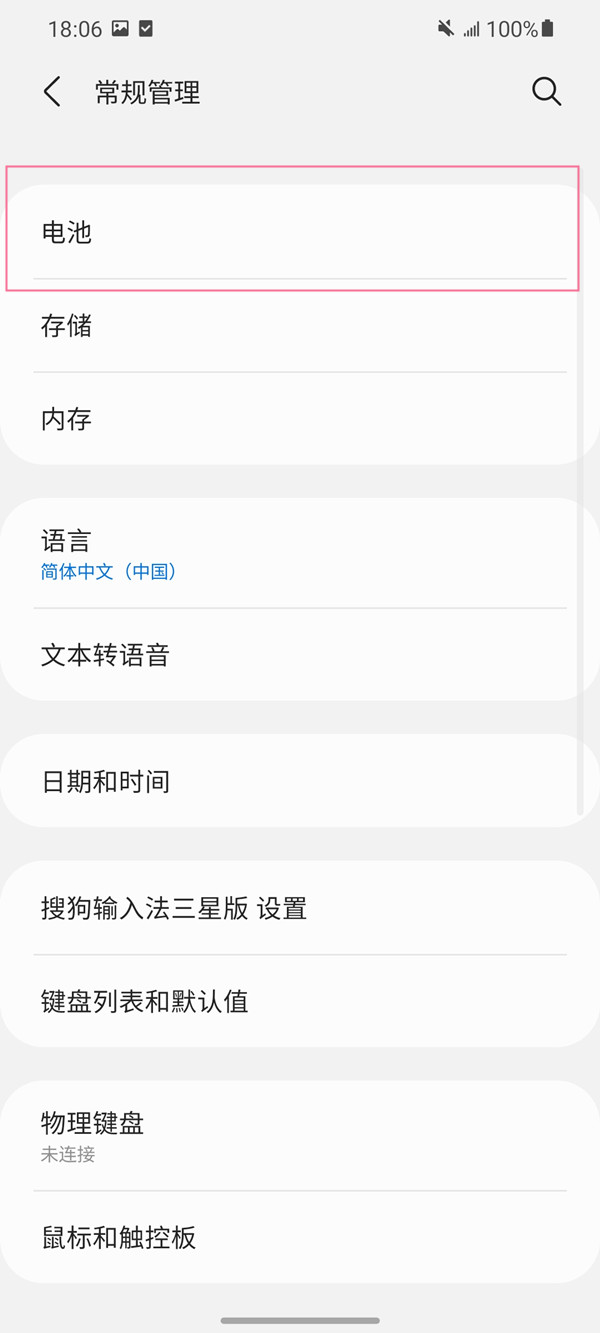
3、打开【省电模式】右侧的开关即可。
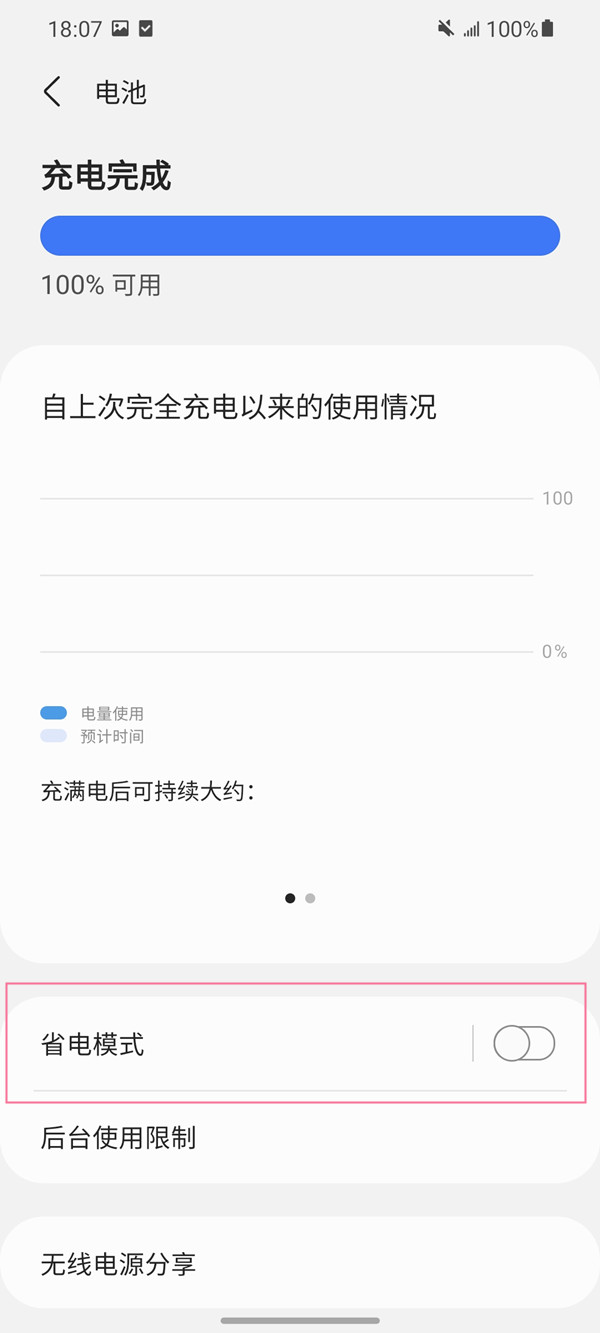
本文以三星s21+为例适用于One UI 3.1系统
以上就是给大家分享的三星省电模式怎么开启的全部教程,更多精彩教程尽在自由互联!
